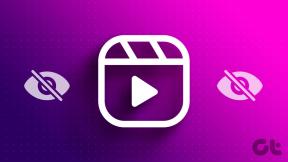Les 7 meilleures façons de réparer l'application de l'appareil photo qui ne fonctionne pas sur Android
Divers / / December 03, 2021
Cliquer rapidement sur un moment vital est ce qui aide les caméras Android à prospérer. Vous pouvez ouvrir rapidement l'application Appareil photo et la capturer à l'aide de votre téléphone. Mais le problème survient lorsque l'application Appareil photo ne s'ouvre pas ou continue de planter après son lancement.

C'est déroutant lorsque l'application appareil photo ne fonctionne pas comme prévu. Vous pourriez manquer de capturer le moment parfait. Heureusement, il existe des moyens de résoudre ce problème.
Suivez les étapes ci-dessous pour dépanner l'application Appareil photo qui ne fonctionne pas sur Android.
Aussi sur Guiding Tech
1. Vérifier les autorisations
Lorsque vous ouvrez l'application Appareil photo pour la première fois, elle vous demande l'autorisation d'accéder au stockage de l'appareil. Cependant, certaines mises à jour d'applications récentes sur votre téléphone peuvent avoir modifié les autorisations. Vérifiez donc si l'application Appareil photo dispose ou non de l'autorisation appropriée.
Étape 1: Appuyez longuement sur l'icône de l'application Appareil photo et appuyez sur le bouton « i ».
Étape 2: Cela ouvrira le menu d'informations sur l'application.
Étape 3: Allez dans le menu Autorisations.
Étape 4: Assurez-vous que les autorisations Caméra, Emplacement et Microphone sont autorisées dans le menu suivant.


Si ce n'est pas le cas, autorisez ces autorisations à l'application Appareil photo pour qu'elle fonctionne correctement.
2. Vérifiez si une autre application utilise déjà l'appareil photo
Diffusez-vous en direct via YouTube ou Twitch sur Android? Ou si vous utilisez déjà l'appareil photo via Instagram ou Snapchat, cela peut interférer avec l'application Appareil photo principale sur votre téléphone Android.
Ouvrez le menu multitâche sur votre téléphone Android, identifiez les applications à l'aide de l'appareil photo en arrière-plan et supprimez l'application du processus en arrière-plan.

Essayez d'ouvrir l'application Appareil photo et cela devrait fonctionner normalement.
3. Forcer l'arrêt de la caméra
Après une longue période d'utilisation, l'application Appareil photo peut être corrompue et cesser de fonctionner. Vous pouvez forcer l'arrêt de l'application et réessayer. Voici comment.
Étape 1: Recherchez l'icône de l'application Appareil photo sur l'écran d'accueil ou dans le tiroir des applications.
Étape 2: Appuyez longuement sur l'icône de l'application et accédez au menu d'informations sur l'application.
Étape 3: Appuyez sur Forcer l'arrêt et arrêtez complètement toutes les opérations de l'application Appareil photo.


Essayez d'ouvrir à nouveau l'application Appareil photo et elle devrait maintenant être prête à capturer de précieux souvenirs. Sinon, passez par d'autres astuces.
4. Refroidissez votre téléphone
Beaucoup sont confrontés à ce problème, surtout après avoir joué sur leur téléphone. Le problème se produit également lorsque vous essayez de recharger le téléphone avec des chargeurs rapides. Vous remarquerez peut-être des côtés métalliques chauds sur le téléphone.
Ainsi, lorsque vous essayez d'accéder à l'appareil photo, l'application génère une erreur et vous demande de refroidir votre téléphone. Attendez un certain temps, laissez la température du téléphone baisser, puis ouvrez l'application Appareil photo.
Aussi sur Guiding Tech
5. Vider le cache de la caméra
L'application de l'appareil photo collecte le cache en arrière-plan afin d'accélérer rapidement certains processus. Les utilisateurs de caméras puissantes peuvent corrompre l'application avec une quantité excessive de données de cache. Faisons vider le cache et essayez à nouveau. On y va?
Étape 1: Appuyez longuement sur l'icône de l'application Appareil photo et ouvrez le menu d'informations sur l'application.
Étape 2: Allez dans le menu Stockage et cache.
Étape 3: Appuyez sur Vider le cache et vous êtes prêt à utiliser une application Appareil photo fonctionnelle sur Android.


6. Laisser le post-traitement terminé
Ce problème se produit généralement avec les téléphones Android de milieu de gamme. Lorsque vous filmez de longues vidéos 4K sur le téléphone, l'appareil a besoin d'un bon laps de temps pour rendre la vidéo capturée.
Vous ne devriez pas capturer une vidéo 4K de 10 minutes et passer immédiatement à l'interface de l'appareil photo pour prendre des photos. Laissez le processeur de l'appareil restituer la vidéo capturée sur le stockage du téléphone, puis essayez de prendre des images.
Aussi sur Guiding Tech
7. Mettre à jour le système d'exploitation Android
La plupart des fabricants de téléphones Android publient souvent des correctifs de sécurité sur les appareils pris en charge. Parfois, ces mises à jour de sécurité sont associées à des mises à jour de version. Donc, si vous avez tardé à installer de telles mises à jour pour votre téléphone, vous devez les installer. Outre la correction de plusieurs bugs, la mise à jour pourrait améliorer les performances de l'appareil photo.

Accédez aux paramètres et ouvrez Système. Mettez à jour votre téléphone avec la dernière version du logiciel.
Accéder à l'application Appareil photo sur Android
Si rien ne fonctionne, vous pouvez essayer applications de caméra tierces du Google Play Store prendre des photos. Quelle astuce vous a permis de récupérer l'accès à l'application Appareil photo sur Android? Partagez vos découvertes dans la section commentaires ci-dessous.